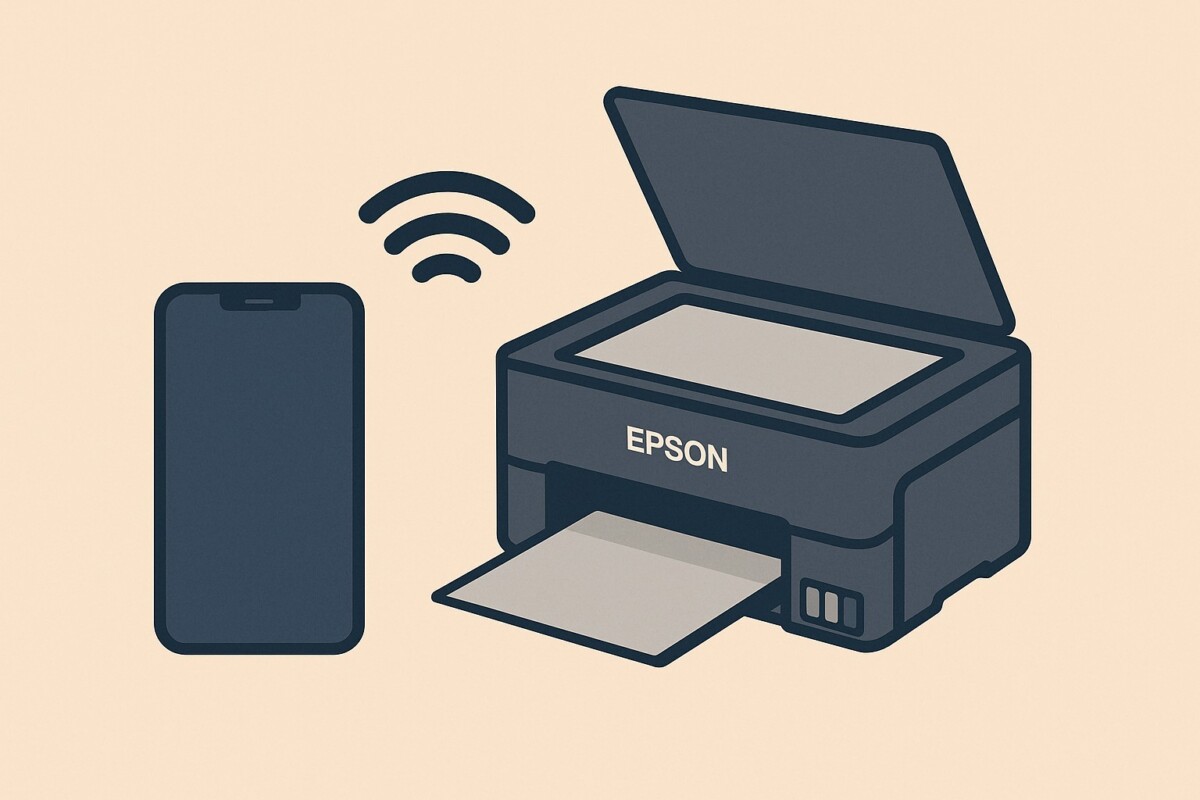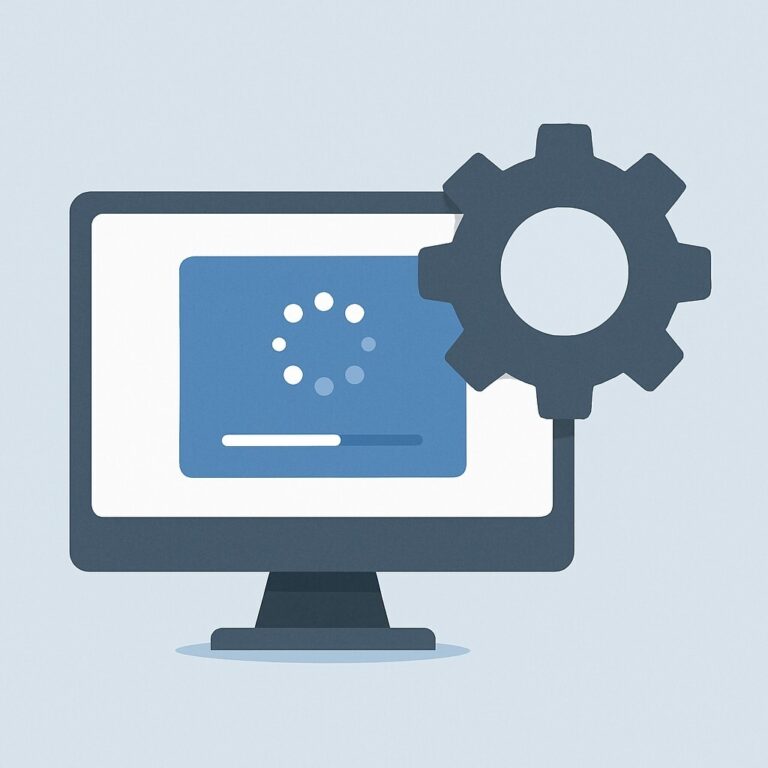Epson Smart Panel 앱으로 스마트폰 인쇄 및 스캔 설정하기
이제 프린터를 꼭 컴퓨터에 연결하지 않아도 됩니다. Epson Smart Panel 앱을 사용하면 스마트폰 하나로 인쇄, 스캔, 잉크 잔량 확인, 유지관리까지 모두 가능합니다.
이 글에서는 Epson Smart Panel 앱을 설치하고 프린터와 연결해 인쇄·스캔하는 전 과정을 사진 없이도 따라 할 수 있도록 단계별로 정리했습니다. 특히 WorkForce, EcoTank, Expression Home 시리즈 사용자에게 유용한 실전 가이드입니다.
Epson Smart Panel 앱 설정
Epson Smart Panel 앱은 프린터와 스마트폰을 Wi-Fi로 연결해 인쇄·스캔·유지관리를 간편하게 수행할 수 있는 모바일 솔루션입니다. 앱 설치 후 네트워크 등록과 기기 인식만 완료하면 별도의 드라이버 없이도 인쇄가 가능합니다.
Epson Smart Panel 앱이란?
Epson Smart Panel은 Epson 프린터의 주요 기능을 스마트폰에서 직접 제어할 수 있도록 만든 공식 앱입니다. 드라이버 없이도 인쇄 명령을 전송할 수 있으며, 스캔, 유지관리, 펌웨어 업데이트까지 지원합니다. 특히 Wi-Fi Direct나 Bluetooth가 탑재된 WorkForce, EcoTank, XP 시리즈는 이 앱 하나로 모든 작업이 가능합니다.
앱 설치 및 기본 연결 방법
1️⃣ 앱 다운로드
-
Android → Google Play에서 “Epson Smart Panel” 검색 후 설치
-
iPhone → App Store에서 “Epson Smart Panel” 다운로드
2️⃣ 프린터 전원 켜기 및 Wi-Fi 활성화
프린터 LCD 메뉴 → “Wi-Fi 설정” → “Wi-Fi Direct” 또는 “무선 LAN” 선택
3️⃣ 앱에서 프린터 검색
앱 실행 후 “프린터 추가(Add Printer)” → 같은 네트워크의 프린터 자동 인식
찾지 못할 경우 “QR 코드 연결” 메뉴로 전환하여 프린터 LCD의 QR 코드를 스캔
📌 Wi-Fi 공유기가 2.4GHz/5GHz 듀얼 밴드일 경우, 프린터와 스마트폰은 같은 밴드(2.4GHz) 에 연결해야 안정적으로 인식됩니다.
인쇄 및 스캔 설정 방법
인쇄
-
앱 실행 → “인쇄(Print)” 메뉴 선택
-
스마트폰 갤러리나 파일 앱에서 문서·이미지 선택
-
용지 종류, 인쇄 품질, 양면 인쇄 여부 설정
-
“인쇄” 버튼 탭 → Wi-Fi를 통해 바로 출력
스캔
-
프린터 스캔 덮개에 문서를 올립니다.
-
앱에서 “스캔(Scan)” 메뉴 선택
-
해상도·색상 모드 선택 후 스캔 실행
-
결과는 PDF/JPEG 형태로 저장 가능하며, 이메일·클라우드로 즉시 전송할 수 있습니다.
📌 Epson 계정에 로그인하면 스캔한 파일이 자동으로 Epson Cloud에 저장되어 여러 기기에서 확인 가능합니다.
Smart Panel 앱으로 가능한 유지관리 기능
Epson Smart Panel은 단순 인쇄 앱이 아니라,
프린트헤드 청소, 잉크 잔량 확인, 펌웨어 업데이트까지 관리할 수 있는 올인원 유지관리 툴입니다.
-
노즐 점검 / 헤드 청소: 앱 메뉴 → “프린터 유지관리” → “헤드 클리닝”
-
잉크 잔량 확인: 잉크 탱크 그래픽 표시로 실시간 잔량 확인
-
펌웨어 업데이트: “설정 > 프린터 정보 > 업데이트”에서 최신 버전 유지
이 기능을 주기적으로 활용하면, PC 없이도 WorkForce와 EcoTank 모델의 출력 품질을 일정하게 유지할 수 있습니다.
💬 자주 묻는 질문 (FAQ)
Q. Wi-Fi 없이도 사용할 수 있나요?
→ 가능합니다. “Wi-Fi Direct” 모드를 사용하면 공유기 없이 스마트폰과 프린터가 직접 연결됩니다.Q. 앱에서 프린터가 인식되지 않습니다.
→ 프린터와 스마트폰이 같은 네트워크인지 확인하고, QR 코드 연결을 다시 시도하세요.Q. 인쇄 속도가 느린 이유는 뭔가요?
→ ‘고품질 모드’ 설정 시 속도가 느려질 수 있습니다. 표준 품질로 변경하면 해결됩니다.Q. 어떤 프린터 모델이 호환되나요?
→ Epson WorkForce, EcoTank, Expression Home, XP 시리즈 대부분이 Smart Panel을 지원합니다.Q. 드라이버를 설치해야 하나요?
→ PC 없이 사용할 때는 불필요하지만, 정밀 색상 출력이나 ICC 프로파일 적용 시에는 PC 드라이버 설치가 권장됩니다.
🔚 마무리
Epson Smart Panel 앱은 프린터 관리의 중심을 PC에서 스마트폰으로 옮긴 혁신적 도구입니다. 앱만 설치해도 인쇄, 스캔, 잉크 관리, 청소까지 손쉽게 수행할 수 있으며, 특히 이동이 많은 사용자나 홈오피스 환경에서는 필수적인 앱이라 할 수 있습니다.
📚 함께 보면 좋은 정보